手机连接电脑不显示便携设备图标的解决方法 为什么手机连接电脑不显示便携设备图标
更新时间:2023-01-20 01:25:04作者:cblsl
有时候有的用户想要把手机里的图片,视频资料考到电脑里,但是插上数据线后会发现我的电脑里不显示便携设备图标,这样就没办法传输了。手机连接电脑不显示便携设备图标的解决方法?可能是系统设置出现问题,下面就和大家说一下为什么手机连接电脑不显示便携设备图标。
具体方法如下:
1、“开始”→“控制面板”→“管理工具→双击“服务”。
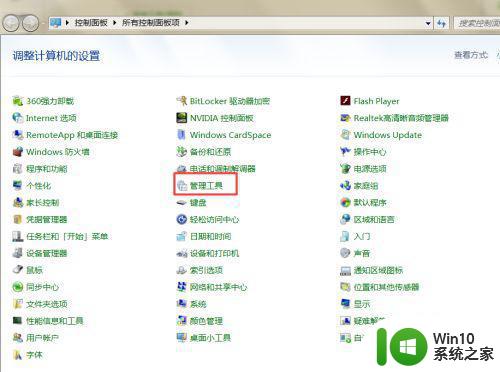
2、找到并双击Apple Mobiel Device Service。
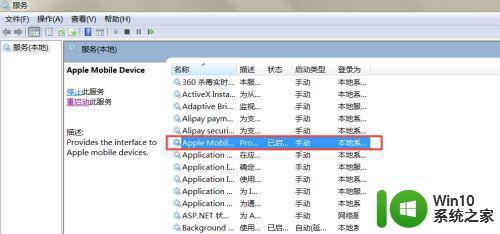
3、在弹出的页面中的“常规”-“启动类型”设置为“启动”。
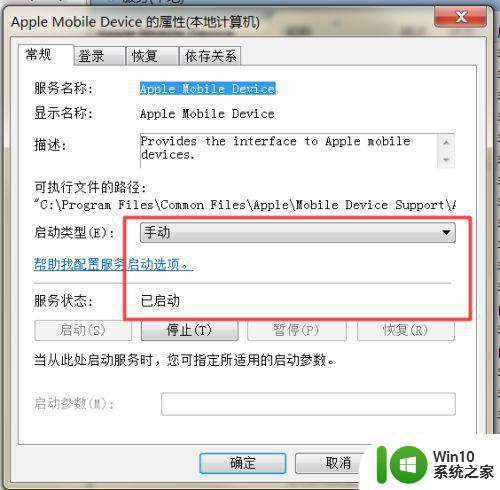
4、双击Bonjour在弹出的页面中的“常规”-“启动类型”设置为“启动”。
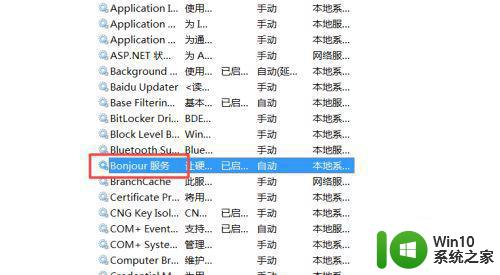
5、重新插拔iphone,即可发现已经显示便携设备图标。
以上和大家分享为什么手机连接电脑不显示便携设备图标,简单设置之后,一切都恢复正常了。
手机连接电脑不显示便携设备图标的解决方法 为什么手机连接电脑不显示便携设备图标相关教程
- 手机连接电脑无法识别usb设备的解决教程 手机连接电脑USB设备不识别怎么办
- 手机怎么显示蓝牙连接 如何查看手机已配对的蓝牙设备
- 手机不显示电量怎么设置 手机电量为什么不显示
- 魅族连接电脑无法识别usb设备解决方法 魅族手机连接电脑USB设备无法识别怎么办
- 电脑连接打印机总显示“打印处理器不存在”的解决方法 电脑连接打印机总显示“打印处理器不存在”怎么解决
- 手机可以连接的wifi为什么电脑连不上 手机可以连接的wifi电脑连不上是怎么回事
- 苹果手机连电脑只显示充电的原因和解决方法 苹果手机连接电脑只能充电无法识别的原因和解决方法
- 投影仪连接电脑不显示内容的解决方法 为什么投影仪连接后不显示电脑内容
- 手机连接电脑无法识别,只显示充电 如何解决手机连接电脑只能充电的问题
- 苹果手机怎么连接电脑 苹果手机连接电脑的图文步骤
- 笔记本显示已连接热点但上不了网 为什么我的电脑无法连接手机的热点网络
- ipad连接电脑为什么显示不在充电 ipad连接电脑显示不在充电怎么解决
- U盘装机提示Error 15:File Not Found怎么解决 U盘装机Error 15怎么解决
- 无线网络手机能连上电脑连不上怎么办 无线网络手机连接电脑失败怎么解决
- 酷我音乐电脑版怎么取消边听歌变缓存 酷我音乐电脑版取消边听歌功能步骤
- 设置电脑ip提示出现了一个意外怎么解决 电脑IP设置出现意外怎么办
电脑教程推荐
- 1 w8系统运行程序提示msg:xxxx.exe–无法找到入口的解决方法 w8系统无法找到入口程序解决方法
- 2 雷电模拟器游戏中心打不开一直加载中怎么解决 雷电模拟器游戏中心无法打开怎么办
- 3 如何使用disk genius调整分区大小c盘 Disk Genius如何调整C盘分区大小
- 4 清除xp系统操作记录保护隐私安全的方法 如何清除Windows XP系统中的操作记录以保护隐私安全
- 5 u盘需要提供管理员权限才能复制到文件夹怎么办 u盘复制文件夹需要管理员权限
- 6 华硕P8H61-M PLUS主板bios设置u盘启动的步骤图解 华硕P8H61-M PLUS主板bios设置u盘启动方法步骤图解
- 7 无法打开这个应用请与你的系统管理员联系怎么办 应用打不开怎么处理
- 8 华擎主板设置bios的方法 华擎主板bios设置教程
- 9 笔记本无法正常启动您的电脑oxc0000001修复方法 笔记本电脑启动错误oxc0000001解决方法
- 10 U盘盘符不显示时打开U盘的技巧 U盘插入电脑后没反应怎么办
win10系统推荐
- 1 番茄家园ghost win10 32位官方最新版下载v2023.12
- 2 萝卜家园ghost win10 32位安装稳定版下载v2023.12
- 3 电脑公司ghost win10 64位专业免激活版v2023.12
- 4 番茄家园ghost win10 32位旗舰破解版v2023.12
- 5 索尼笔记本ghost win10 64位原版正式版v2023.12
- 6 系统之家ghost win10 64位u盘家庭版v2023.12
- 7 电脑公司ghost win10 64位官方破解版v2023.12
- 8 系统之家windows10 64位原版安装版v2023.12
- 9 深度技术ghost win10 64位极速稳定版v2023.12
- 10 雨林木风ghost win10 64位专业旗舰版v2023.12